Introducción
El presente manual forma parte del conjunto de instrumentos metodológicos a ser utilizados y nos guiará en el uso de la configuración de Color de Docscan.
El manual de configuración de Color de Docscan proporciona instrucciones que facilitarán el proceso de operación de este.
El objetivo principal de este módulo es poder clasificar los documentos y capturando sus atributos en caso de ser requerido a fin de contar con la estructura jerárquica en el expediente.
Es importante considerar que el programa se está perfeccionando constantemente, por lo que este manual se irá actualizando periódicamente.
Este manual fue creado con la finalidad de brindar facilidades al usuario para el manejo del uso de la aplicación, entre otras opciones.
Se exponen los procesos que el usuario puede realizar con el sistema implantado y permite conocer a detalle, las actividades que deberán desarrollar para la consecución de los objetivos del sistema.
Objetivo
Este manual tiene la finalidad de guiar al usuario a utilizar la configuración de Color de Docscan mediante una descripción detallada e ilustrada de las opciones y su funcionamiento.
Es de suma importancia consultar este manual antes y/o durante la operación del sistema, ya que lo guiará paso a paso en el manejo de las funciones en él contenidas. Con el fin de facilitar la comprensión del manual, se incluyen gráficos explicativos.
Configuración
En este módulo el usuario podrá realizar la configuración del color de DocScan.
Para poder ingresar a este módulo se debe dirigir al menú de Configurador:
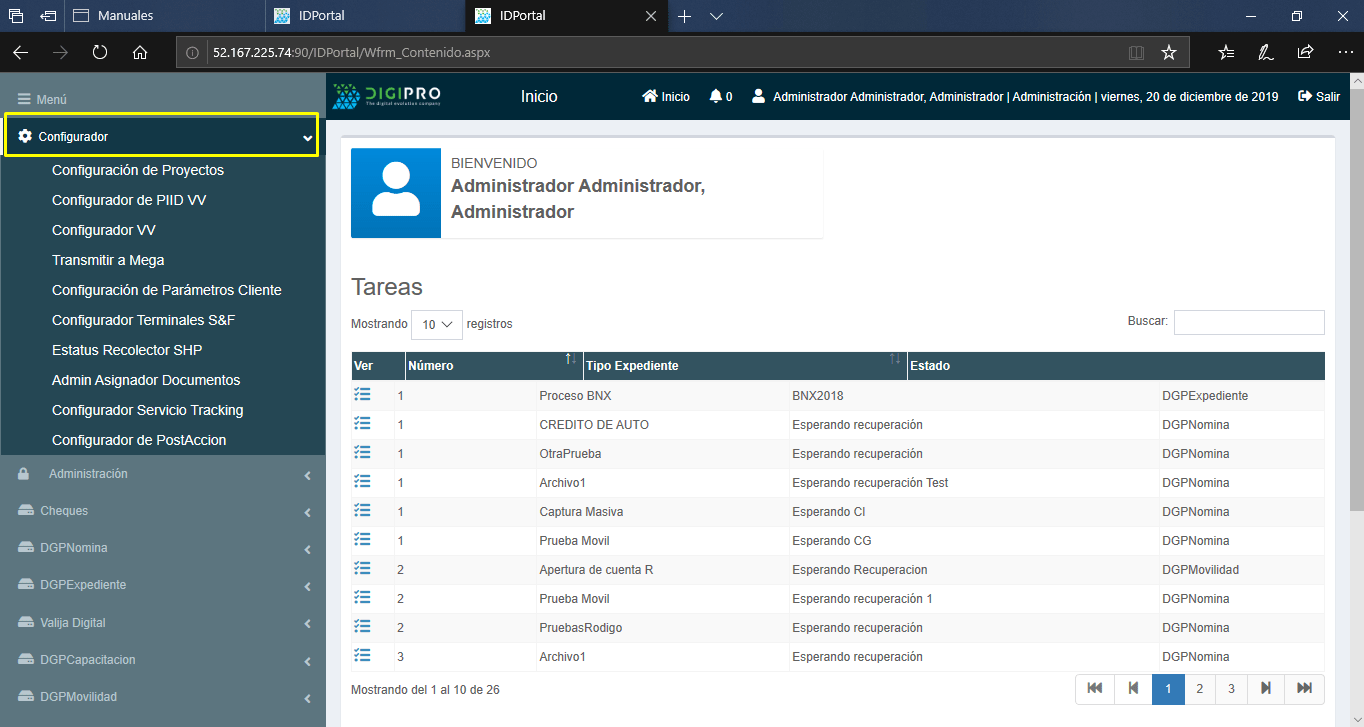
Posteriormente se desplegará una lista de submenús en el cual se elegirá el de Configuración de Parámetros Cliente:
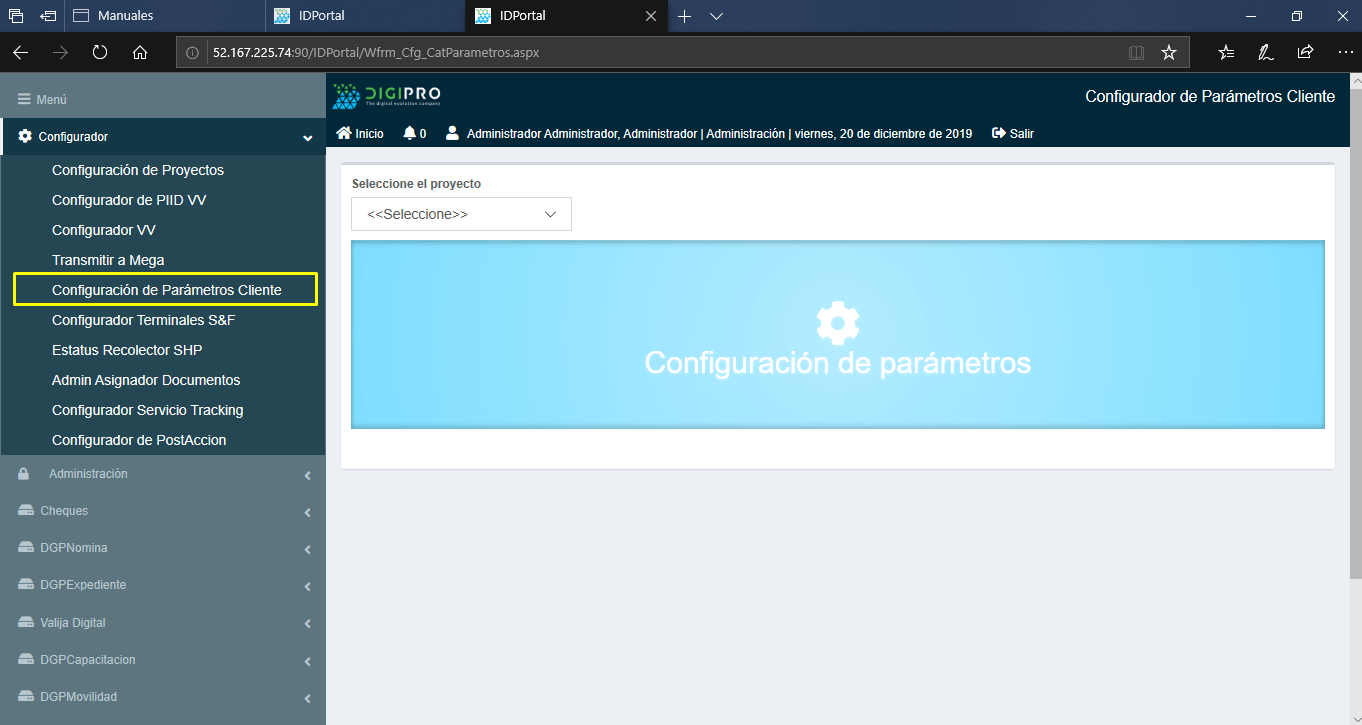
El sistema mostrará una pantalla donde se tendrá que seleccionar el proyecto donde se requiere hacer la configuración de Parámetros:
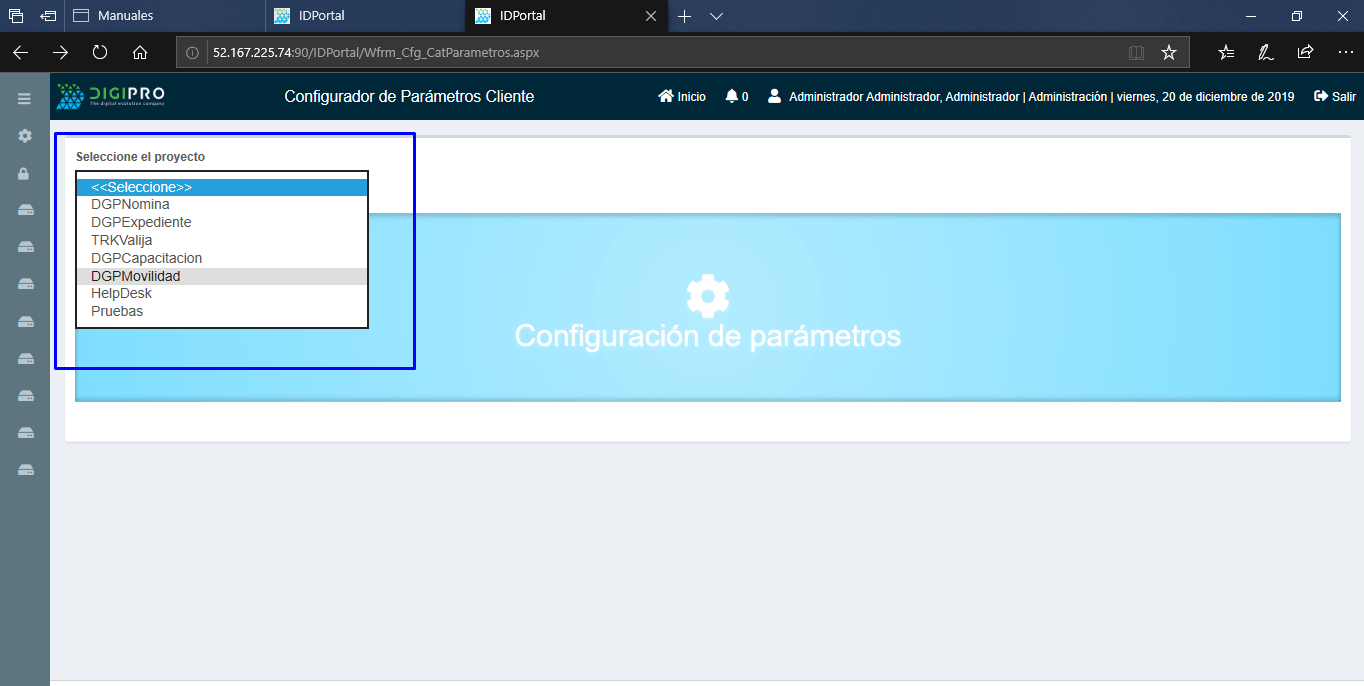
Al seleccionar el proyecto, en automático el sistema mostrará una pantalla con los parámetros del proyecto y, en las distintas páginas, buscaremos el que lleve por nombre Color interfaz:
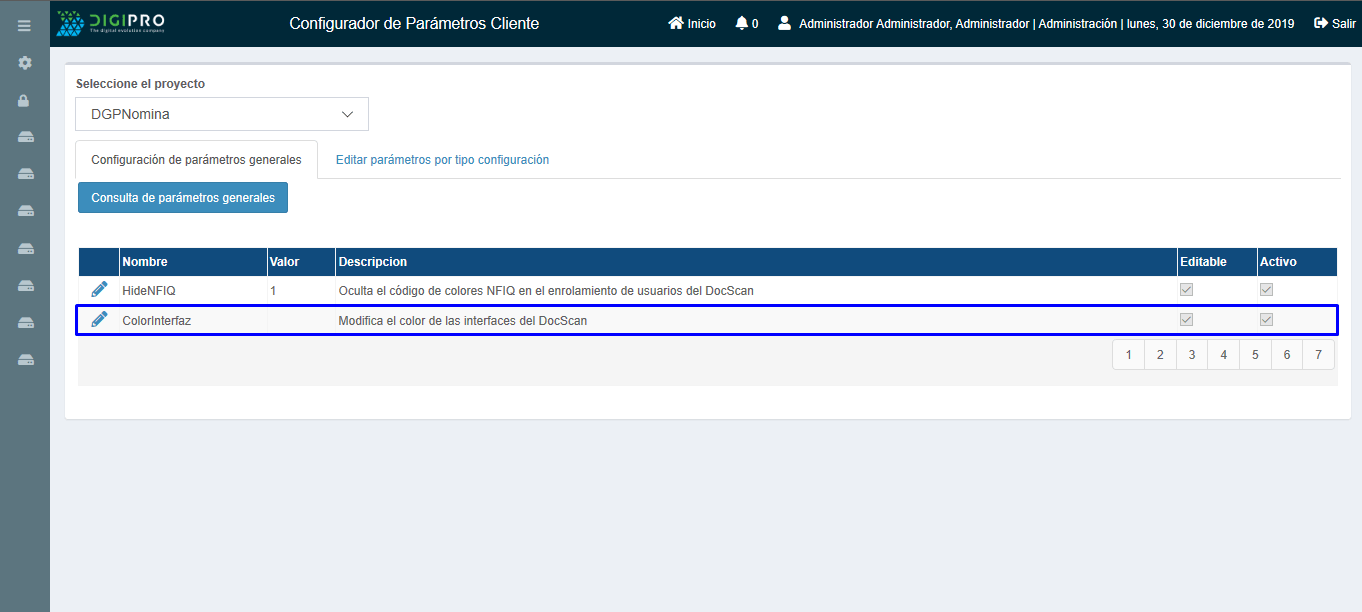
Con este parámetro se podrá editar el color de la interfaz, mediante el valor del color en hexadecimal, del DocScan que se mostrará después.
Dar clic en el botón “(Editar)” del parámetro:

El sistema mostrará una ventana donde se ingresará el valor en hexadecimal del color que se requiera configurar, por ejemplo:
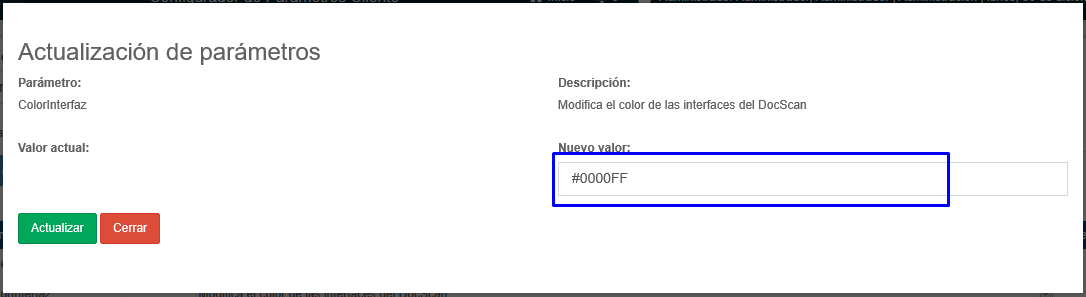
Dar clic en el botón Actualizar:
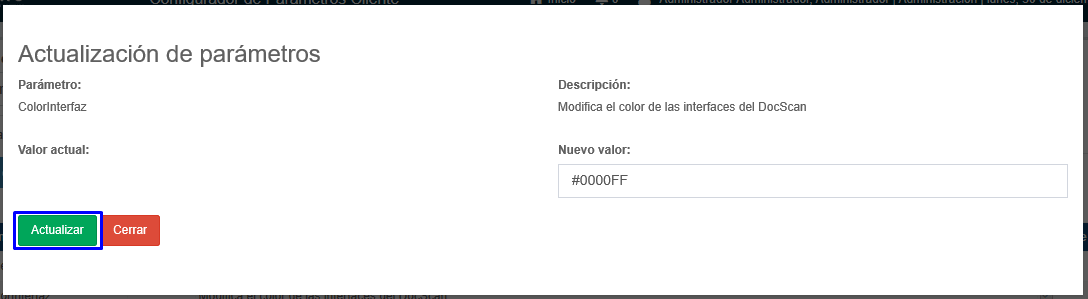
Posteriormente se mostrarán los cambios, para eso ir al menú del proyecto que se configuró, después a la opción Digitalización, y por último a Nuevo Documento Electrónico, como se muestra en la imagen:
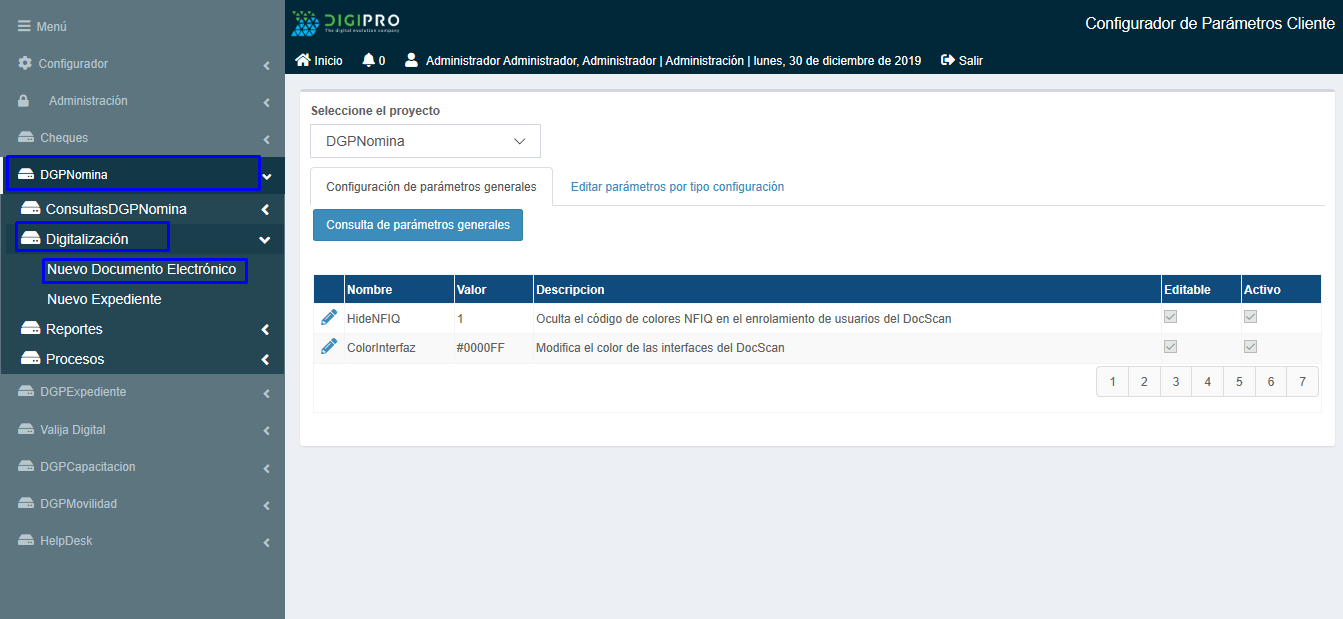
El sistema mostrará la pantalla Capturador de Formatos Electrónicos¸ donde se seleccionará el expediente con el que se trabajará:
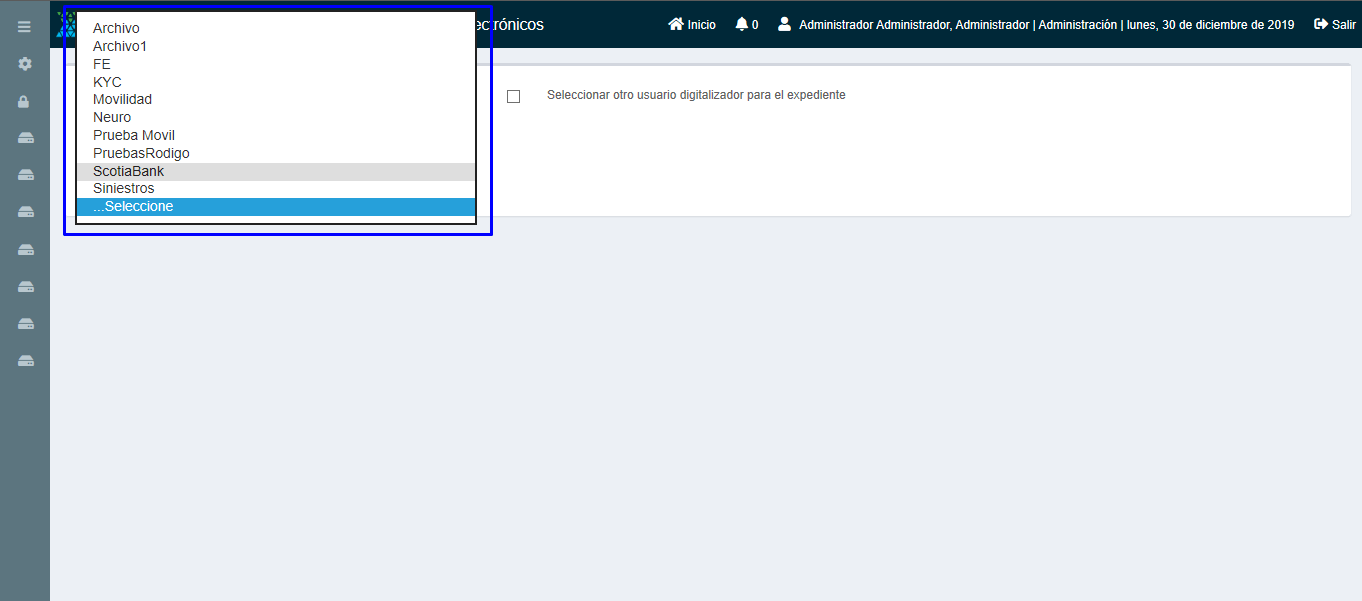
El sistema mostrará la pantalla del expediente a capturar:

En la parte de debajo de la misma pantalla ir a la opción Escanear y dar clic ahí:

El sistema mostrará la ventana de Digitalización de Formatos Electrónicos, donde se pueden observar los cambios realizados en el color:

NOTA: Si por alguna razón el valor hexadecimal del color es incorrecto o no existe, el sistema mostrará el color por default:


